Samsung Galaxy S9+ Aktualizacja Android 9 Pie Co nowego?
Samsung Galaxy S9+ otrzymał właśnie aktualizację do Androida 9 Pie wraz z One UI. Co się zmieniło? Jak teraz wygląda interfejs? Jak w nowej wersji oprogramowania poruszamy się po systemie? Czy aparat zyskał nowe funkcje? Zapraszam do artykułu!

O Aktualizacji do Androida 9 Pie
Aktualizacja dla Samsunga Galaxy S9+ pojawiła się ostatniego dnia 2018 roku, czyli 31 grudnia. W moim przypadku stosowne powiadomienie o aktualizacji nie pojawiło się na pasku z notyfikacjami. Żeby dokonać aktualizacji, trzeba było wejść do ustawień i ręcznie sprawdzić dostępność nowego oprogramowania.
Aktualizacja poza nową wersją Androida czyli Pie, wniosła nową nakładkę Samsunga od teraz nazywaną One UI.
Always On Display i Ekran Blokady
W nowej wersji systemu, Always On Display domyślnie nie wyświetla się cały czas. Standardowo zaznaczona jest opcja Dotknij, aby pokazać. Wówczas trzeba dotknąć ekranu, żeby wyświetlić na wygaszonym ekranie elementy takie jak zegar czy powiadomienia. Żeby z kolei ekran Always On Display wyświetlał się zawsze lub według harmonogramu, trzeba to zmienić w ustawieniach.
Co więcej, jeżeli do tej pory wyświetlany zegar miał dwa kolory, to teraz będzie on jednokolorowy. Nieco inaczej prezentowane są także powiadomienia, są one kolorowe. Dodatkowo podczas ładowania telefonu na dole ekranu ujrzymy informację o czasie jaki pozostał do pełnego naładowania.
Ekran blokady wygląda bardzo podobnie jak na Androidzie Oreo. Inaczej wyglądają ikony, będące skrótami do aplikacji. Po aktualizacji, domyślnie nie wyświetlała się treść powiadomień na ekranie blokady. Wystarczy jednak wizyta w ustawieniach, by ten element wyglądał jak na poprzedniej wersji systemu.
Wygląd interfejsu

Aktualizacja poza zmianą nazwy nakładki wniosła również zmiany w wyglądzie interfejsu. Od teraz ikony aplikacji systemowych wyglądają inaczej. W systemie pojawił się również tryb nocny, który sprawia iż tło w ustawieniach, aplikacjach systemowych, a także pod paskiem ze skrótami jest czarne. Po włączeniu go klawiatura również przybiera czarny motyw. Tryb taki powinien okazać się korzystny dla baterii. Wspomnianą funkcję możemy w prosty sposób włączyć lub wyłączyć, robimy to z poziomu paska ze skrótami.
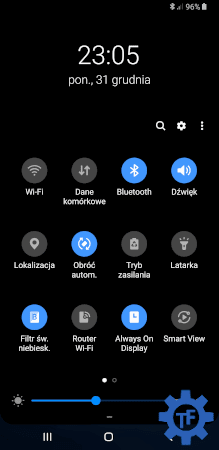
Inaczej wygląda również sam pasek ze skrótami i powiadomieniami. Po aktualizacji przełączniki (po rozwinięciu) są niżej, dzięki czemu łatwiej z nich korzystać. Dodatkowo przełączniki mają teraz nowy wygląd, każdy z nich umieszczony jest na okrągłym tle. Z kolei na górnej belce, godzina wyświetlana jest po lewej stronie ekranu, a nie po prawej jak to było dotychczas.

Nowy wygląd zyskał także podgląd ostatnio otwartych aplikacji Zamiast widoku kart, aplikacje są teraz przewijane prawo-lewo. U góry znajdziemy wyszukiwarkę, która pozwoli nam przeszukać zawartość urządzenia. Na dole z kolei ujrzymy sugerowane aplikacje, które jednak możemy wyłączyć klikając na trzy kropki w prawym górnym rogu, a następnie wchodząc do ustawień i odznaczając opcję Sugerowane aplikacje.


W aplikacjach systemowych menu z dodatkowymi opcjami zostało przeniesione na dół, dzięki czemu jest ono łatwiejsze do osiągnięcia jedną dłonią. Podobny zabieg został zastosowany w ustawieniach,. Dodatkowo podobne sekcje ustawień zostały połączone razem.
Nawigacja po systemie

Po interfejsie możemy poruszać się na dwa sposoby. Pierwszy standardowy z wykorzystaniem przycisków nawigacyjnych, które od teraz mają nowy kształt. Drugi, za pomocą gestów pełnoekranowych.
Po wybraniu tej drugiej opcji, na dole ekranu ujrzymy trzy paseczki. Każdy z nich symbolizuje jeden z przycisków nawigacyjnych. Żeby ich użyć wystarczy pociągnąć od dołu ekranu, w miejscu ich wyświetlania. Można także te podpowiedzi (paseczki) schować i nawigować za pomocą prawdziwych gestów.
Zniknęła za to kropka, za pomocą której mogliśmy schować przyciski nawigacyjne w wybranych aplikacjach. Pomiędzy obiema metodami nawigacji możemy się przełączać za pomocą przycisku na pasku ze skrótami i powiadomieniami.
Aparat

Zmiany dotknęły także aparat. Na Androidzie Pie inaczej wygląda aplikacja aparatu. Przełączanie się między trybami oraz standardowym aparatem i dwukrotnym zoomem jest pod ręką. W nowej wersji systemu wideo zostało wydzielone i jest osobnym trybem. Pojawiły się także Optymalizator scenerii oraz Wykrywanie wad. Możemy także nagrywać filmy o proporcjach ekranu, czyli 18,5:9 w rozdzielczości 2224x1080.
Co więcej w aplikacji galerii pojawił się kosz. Dzięki niemu możemy przywrócić usunięte zdjęcia i filmy w ciągu 15 dni od usunięcia.
Podsumowanie
Aktualizacja do Androida 9 Pie wraz z One UI wniosła odświeżony i bardziej praktyczny interfejs, a także nowe funkcje do Samsunga Galaxy S9+. Czy zmiany te będą się podobać, czy nie to kwestia indywidualnych preferencji. Warto jednak docenić, iż producent udostępnił aktualizację jeszcze przed końcem 2018 roku. Jeżeli zauważyliście jeszcze jakieś zmiany dajcie znać w komentarzach.
Aktualizacja 03.03.2020
Niedawno Samsung Galaxy S9+ otrzymał aktualizację do Androida 10 oraz One UI 2. Więcej informacji o nowościach w osobnym wpisie: Samsung Galaxy S9+ Aktualizacja Android 10 Co nowego?.
Mogę prosić o namiary na takoe gumowe etui na S9+ jak s tym filmiku z YT https://m.youtube.com/watch?v=LAK-6duPIkw.
OdpowiedzUsuńEtui to Spigen Rugged Armor. Pod taką nazwą należy go szukać w sklepach internetowych.
UsuńZapraszam także do przeczytania wpisu o tym etui: https://www.techfanik.pl/2018/09/spigen-rugged-armor-dla-galaxy-s9plus.html
Jak schować przyciski nawigacji, tak jak było w poprzedniej wersji?
OdpowiedzUsuńNiestety po aktualizacji nie ma już kropki umożliwiającej schowanie przycisków. Myślę, że obecnie jedynym sposobem jest przełączenie się z przycisków nawigacyjnych na gesty pełnoekranowe.
UsuńJak kręcić filmy w trybie pro?
OdpowiedzUsuńNiestety ta funkcja zniknęła, pozostaje tylko zewnętrzna aplikacja.
UsuńCo za głupota... :( a jaka aplikacja się do tego nadaje?
UsuńJest kilka aplikacji tego typu w Sklepie Play, ale na razie żadnej nie testowałem i nie mogę nic polecić.
UsuńPo tej aktualizacji . Moja obudowa przestala pokazywac czas i powiadomienia . Co to ma byc ??
OdpowiedzUsuńJakiego modelu etui dotyczy problem?
UsuńJak zrobić system nawigacji ostatnio otwartych aplikacji tak aby był w formie kart A nie przewijanie prawo lewo. Totalna bzdura maja otwartych kilkanaście kart latwo mozna bylo wyszukać interesującą mnie A teraz trzeba się nakręcić.....
OdpowiedzUsuńNiestety nie da się tego zrobić, po prostu tak wygląda podgląd ostatnio otwartych aplikacji w Androidzie 9 Pie.
UsuńJak podzielić ekran po aktualizacji
OdpowiedzUsuńOtwieramy podgląd ostatnio otwartych aplikacji, a następnie na wybranej aplikacji (ikonie u góry podglądu) przytrzymujemy dłużej palcem. Potem z opcji, które nam się pokażą, wybieramy otwórz w widoku podzielonego ekranu. Na końcu wybieramy drugą aplikację.
UsuńDrugi sposób:
Jeżeli mamy już otwartą aplikację to po prostu przytrzymujemy dłużej palcem na przycisku, który przenosi do nas do podglądu ostatnio otwartych aplikacji. Na końcu wybieramy drugą aplikację.
A jest możliwość dzielenia ekranu startym sposobem prxytrzymania przycisku ostatnich otwartych kart ?
UsuńNie ma już takiej możliwości. O funkcji podzielonego ekranu jest za to osobny wpis. Polecam go sprawdzić.
UsuńLink:https://www.techfanik.pl/2019/03/samsung-android-pie-funkcja-podzielonego-ekranu.html
Jak włączyć podświetlanie krawędziowe w nowym androidzie?
OdpowiedzUsuńW tym celu wchodzimy do ustawień, a następnie wybieramy sekcję wyświetlacz. Potem ekran krawędziowy i zaznaczamy podświetlenie krawędziowe.
UsuńPo więcej informacji zapraszam do tego wpisu: https://www.techfanik.pl/2018/07/samsung-galaxy-s9-ekran-krawedziowy.html
Na pasku stanu zegar jest po lewej stronie co mnie strasznie razi w oczy , przeszukałem wszystkie opcje i nie znalazłem opcji która przerzuciła by zegarek na prawą stronę obok wskaźnika baterii tak jak to było zawsze. Pytanie czy jestem ślepy czy takiej opcji nie ma?
OdpowiedzUsuńNie ma takiej opcji. W Androidzie 9 Pie zegar wyświetla się po lewej stronie. Jest to jedna ze zmian wprowadzona w tej wersji systemu.
Usuńuuu tragedia :D ciężko będzie mi się przyzwyczaić, ogólnie jakoś średnio podoba mi się ten update :( no cóż , w każdym bądź razie dzięki za odpowiedź Pozdro !! :)
UsuńZgadzam się ogólnie ten Android Pie jest do du ... do bani , przykład jak można schrzanić fajny system.
UsuńJak wrócić po poprzedniej wersji aktualizacji
UsuńCzy można zmienić ikony always on display na białe jak w Oreo?
OdpowiedzUsuńNiestety nie widziałem takiej możliwości.
UsuńNie widzę opcji narastającego alarmu. Czy ona również nieodwracalnie zniknęła?
OdpowiedzUsuńBrak kropki przy pasku nawigacyjnym bardzo na minus :(
Wszystko wskazuje na to, że ta funkcja również została usunięta. Pozostaje zewnętrzna aplikacja.
UsuńWielka masakra
OdpowiedzUsuńJak wrócić do poprzedniej wersji
OdpowiedzUsuńMożna znaleźć odpowiednie poradniki w internecie, choć ja nie polecałbym tego robić.
UsuńA ja polecam wrócić do poprzedniej wersji. Ta wersja to jeden wielki niewypał. Pousuwane potrzebne opcje, wszystko sprzyja wypalaniu się ekranu amoled. np. jak włączyć całkowitą przeźroczystość górnego paska albo dolnego, masakra jakaś.
UsuńNie polecam ze względu na sam proces powrotu do poprzedniej wersji systemu. Nie jest to takie proste i źle wykonane może nieść za sobą negatywne konsekwencje.
UsuńPo aktualizacji przestał działać skaner odcisków palców,testowanie telefonu nie pomaga.
OdpowiedzUsuńResetowanie*
UsuńTo poważniejszy problem. Jeżeli przywrócenie telefonu do ustawień fabrycznych nie pomaga, może to oznaczać problem po stronie sprzętowej. Warto to sprawdzić za pośrednictwem jednej z aplikacji wykorzystujących skaner odcisków palców. Na końcu pozostaje oddanie urządzenia do serwisu.
UsuńPoprzednio można było od razu poprawiać i obciąć zdjęcia przy użyciu trzech kropek,a teraz ?
OdpowiedzUsuńŻeby edytować zdjęcia, wystarczy kliknąć na ikonę "ołówka" pod zdjęciem. Wówczas zostaniemy przeniesieni do wbudowanego edytora zdjęć.
Usuń